NBA 2K18 je návyková basketbalová simulační hra, která hráčům nabízí šanci stát se nejlepšími basketbalovými hráči na světě. Mnoho hráčů bohužel uvedlo, že celkový herní zážitek NBA 2K18 zanechává mnoho přání. Tato hra je ovlivněna množstvím problémů, od drobných chyb až po závažné problémy, které hráčům ve hře znemožňují.
Abychom vám pomohli opravit některé z nejčastějších problémů NBA 2K18, sestavili jsme seznam řešení, která by měla tyto problémy rychle vyřešit.
Opravte problémy NBA 2K18
Řešení 1 - Nainstalujte nejnovější aktualizace systému Windows
Abyste si mohli užít plynulý herní zážitek, ujistěte se, že jste do počítače nainstalovali nejnovější aktualizace systému Windows.
Pro přístup do sekce Windows Update stačí do vyhledávacího pole napsat „update“. Tato metoda funguje ve všech verzích systému Windows. Poté přejděte na Windows Update, zkontrolujte aktualizace a nainstalujte dostupné aktualizace.
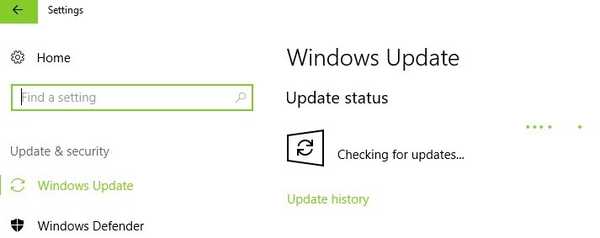
Řešení 2 - Nainstalujte nejnovější aktualizace ovladačů grafické karty
Zkontrolujte, zda máte v počítači nainstalované nejnovější ovladače. Používání nejnovějších optimalizačních zdrojů výrazně zlepšuje váš herní zážitek. Pomocí níže uvedených odkazů zkontrolujte, zda v počítači se systémem Windows používáte nejnovější grafické ovladače:
- Nvidia
- AMD
- Intel
Při hraní NBA 2K18 také používejte vyhrazený grafický procesor.
Řešení 3 - Resetujte software grafické karty
Grafické karty jsou dodávány s vlastním softwarem: NVIDIA je dodávána s ovládacím panelem NVIDIA a AMD má Catalyst Control Center. Tyto dva programy umožňují uživatelům nastavit profily, které mohou potenciálně interferovat s NBA 2K18. Jejich resetováním na výchozí hodnoty umožníte hře převzít kontrolu nad nastavením grafiky.
Jak resetovat ovládací panel NVIDIA:
- Klikněte pravým tlačítkem na plochu> vyberte Ovládací panely NVIDIA
- Přejděte na Spravovat 3D nastavení> klikněte na Obnovit výchozí.
Jak resetovat AMD Catalyst Control Center
- Klikněte pravým tlačítkem na plochu> vyberte Catalyst Control Center (aka VISION center)
- Přejděte na Předvolby> klikněte na Obnovit tovární nastavení.
Řešení 4 - Aktualizujte DirectX
DirectX je sada nástrojů, která umožňuje hrám pracovat přímo s video a audio hardwarem vašeho počítače. Další informace o nejnovější verzi DirectX a způsobu její instalace najdete na stránce podpory společnosti Microsoft.
Řešení 5 - Opravte problémy s poškozením datových souborů uživatelů NBA 2K18
Pokud se zobrazí výzvaSoubor je poškozen“Nebo„Soubor chybí “ chyby na konzoli Xbox One, toto řešení vám může pomoci. Přesněji řečeno, odstraníte poškozené soubory z konzoly a poté je načtete z cloudu.
- Přejděte na Dashboard> vyberte NBA2k18
- Vyberte Spravovat hru> přejděte na Uložená data
- Vymažte soubor vyhrazeného prostoru
- Ukončete a přejděte do Nastavení> vyberte Všechna nastavení
- Otevřete systém> otevřete úložiště
- Vyberte Vymazat místní uložené hry> restartujte Xbox One
- Spusťte Nba2k18 a počkejte na synchronizaci souborů. Po synchronizaci souborů byste měli mít možnost pokračovat ve hře.
Chcete-li zvýšit svůj herní výkon a zbavit se zpomalení, zpoždění, nízkých FPS a dalších nepříjemných problémů, doporučujeme stáhnout Game Fire (zdarma).
Chcete-li opravit problémy s poškozenými soubory v počítači, můžete také ověřit integritu svých herních souborů ve službě Steam:
- Restartujte počítač> spusťte Steam
- Přejděte do sekce Knihovna> klepněte pravým tlačítkem myši na NBA 2K18> vyberte Vlastnosti.
- Vyberte kartu Místní soubory> klikněte na tlačítko „Ověřit integritu herních souborů“.
- Počkejte, až Steam dokončí úkol> znovu spusťte hru a zkontrolujte, zda problém přetrvává.
Řešení 6 - Opravte svůj registr
Nejjednodušší způsob, jak opravit svůj registr, je použít speciální nástroj, například CCleaner. Nezapomeňte nejprve zálohovat registr pro případ, že by se něco pokazilo.
Můžete také použít nástroj Kontrola systémových souborů společnosti Microsoft ke kontrole poškození systémových souborů. Nástroj ověří integritu všech chráněných systémových souborů a pokud je to možné, opraví soubory s problémy. Zde je návod, jak spustit skenování SFC:
1. Přejděte na Start> zadejte cmd > klikněte pravým tlačítkem na Příkazový řádek> vyberte Spustit jako správce
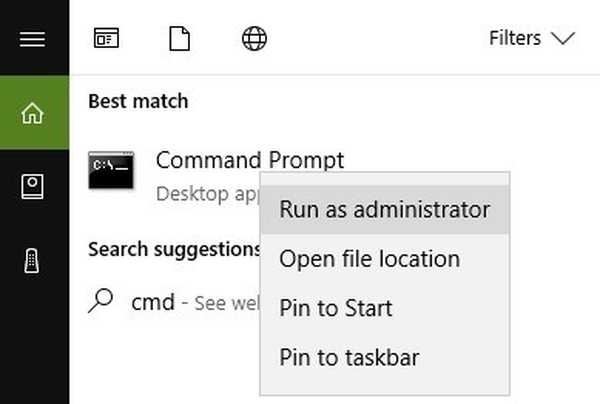
2. Nyní zadejte sfc / scannow příkaz
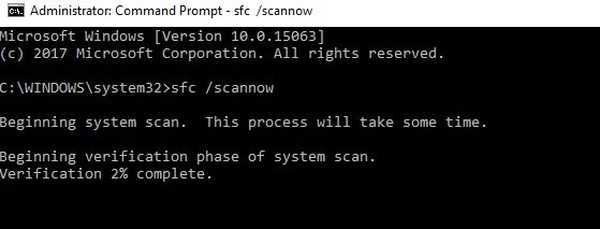
3. Počkejte na dokončení procesu skenování a poté restartujte počítač. Všechny poškozené soubory budou při restartu nahrazeny. Spusťte znovu NBA 2K18 a zkontrolujte, zda problémy přetrvávají.
Řešení 7 - Restartujte síť
Alternativním řešením je ruční přepnutí sítě. Zdá se, že některé online režimy mohou příležitostně způsobit poškození souboru. Při řešení tohoto problému postupujte podle pokynů níže.
PC:
- Přejděte na Start> zadejte „nastavení“> poklepáním na první výsledek otevřete stránku Nastavení
- Přejděte na Síť a internet> Stav> přejděte dolů na Obnovení sítě
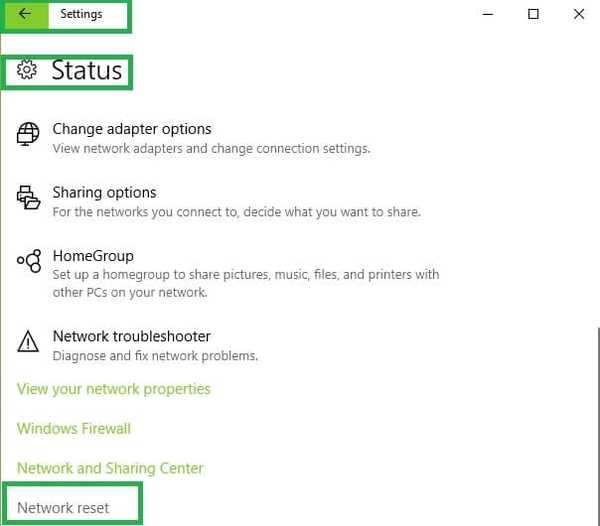
- Stiskněte tlačítko „Obnovit nyní“> potvrďte svůj výběr.
- Znovu nastavte síť.
Xbox One:
- Přejděte do Nastavení> přejděte do Nastavení sítě
- Vyberte možnost Zapomenout na síť nebo Přejít do režimu offline
- Vypněte konzolu a odpojte napájecí zdroj
- Spusťte znovu Xbox One
- Povolte svou síť> spusťte hru
Řešení 8 - Zakažte aplikace na pozadí
Někdy mohou aplikace na pozadí rušit vaše hry. Zkuste je deaktivovat, abyste zjistili, zda tato akce opravuje některé chyby NBA 2K18, na které narazíte.
- Ve Windows 10 můžete aplikace na pozadí deaktivovat pomocí stránky Nastavení:
- Přejděte na Start> zadejte „nastavení“> poklepejte na první výsledek
- Přejděte na Ochrana osobních údajů> přejděte dolů na Aplikace na pozadí> vypněte přepínání aplikací na pozadí
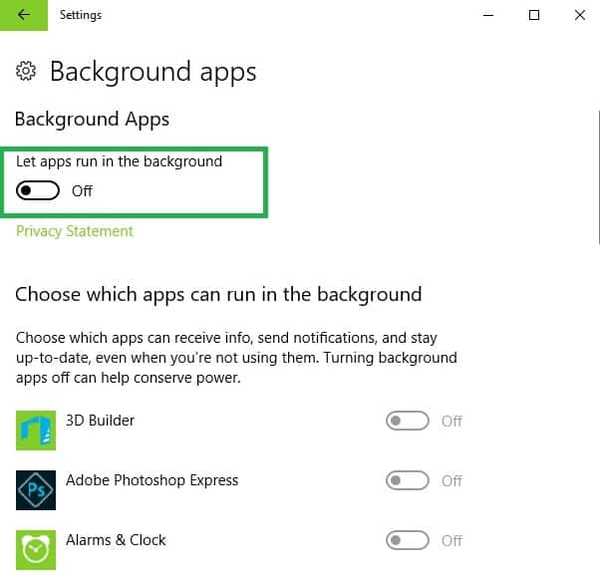
- Restartujte počítač> zkontrolujte, zda problém přetrvává.
Doufáme, že výše uvedená řešení vám pomohla vyřešit některé z nejčastějších problémů NBA 2K18. Pokud jste narazili na další řešení, jak opravit chyby ovlivňující hru, můžete pomoci herní komunitě uvedením kroků pro řešení potíží v sekci komentářů níže.
SOUVISEJÍCÍ PŘÍBĚHY K ODHLÁŠENÍ:
- Chyby NBA 2K17 49730116, a21468b6 brání hráčům v načítání kariérního režimu
- Jak opravit chybové kódy NBA 2K17 0f777c90, a21468b6 a 4b538e50
- Jak opravit selhání hry a další problémy v aktualizaci Windows 10 Creators Update
 Friendoffriends
Friendoffriends



